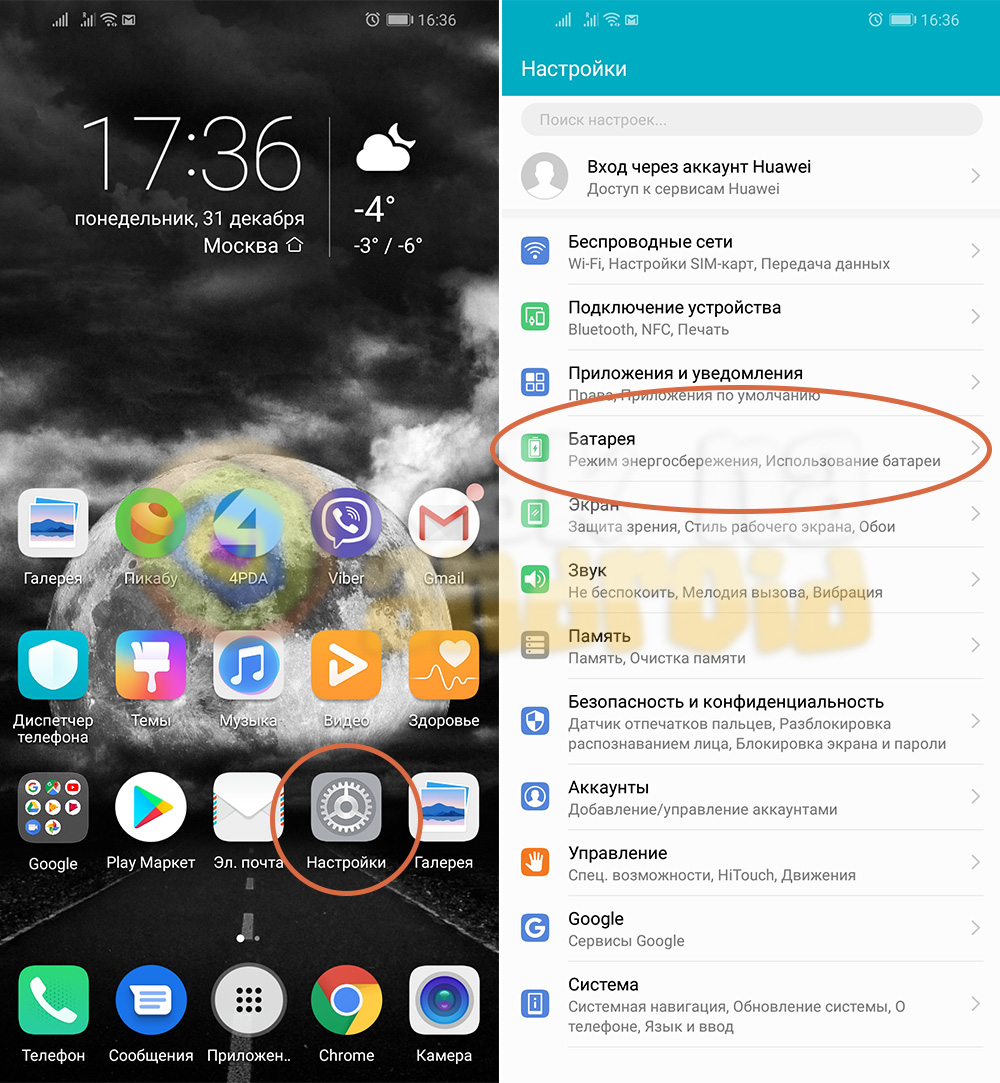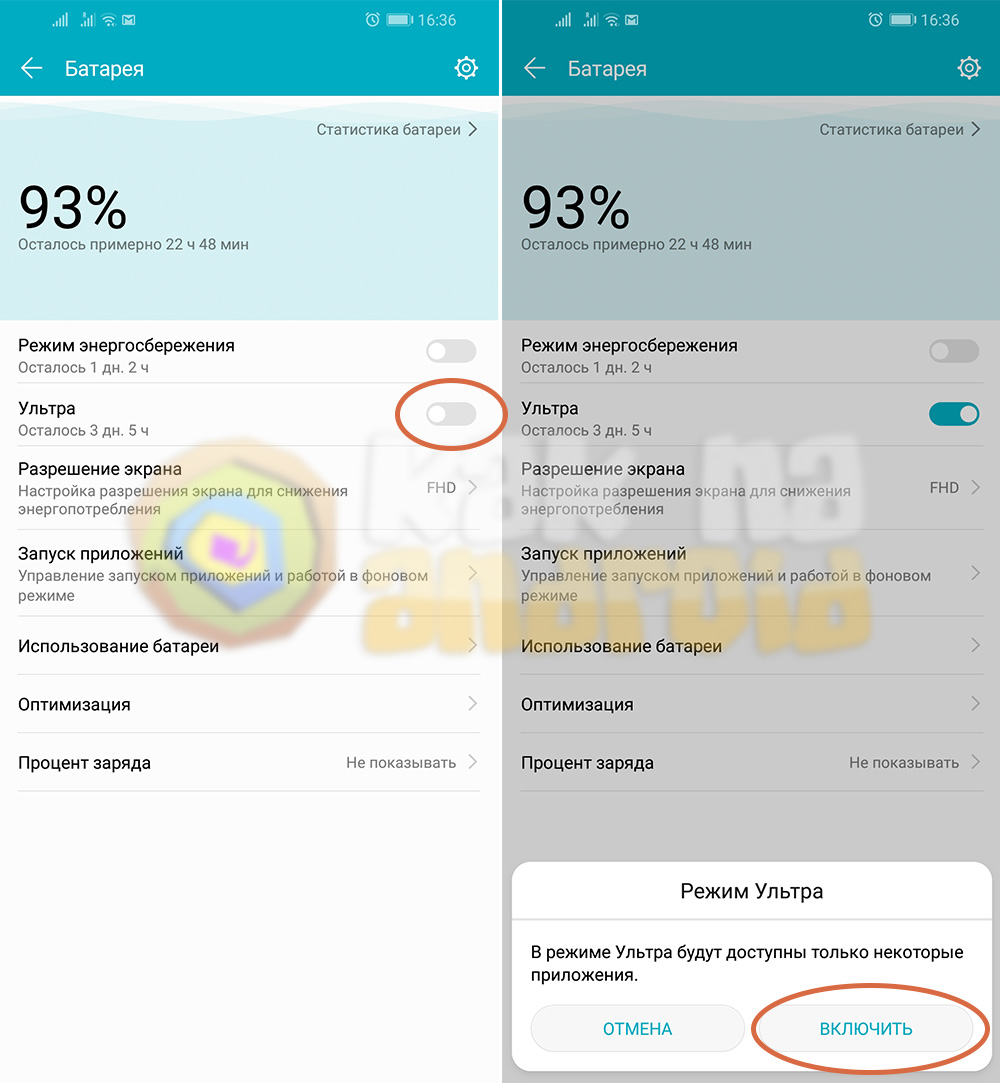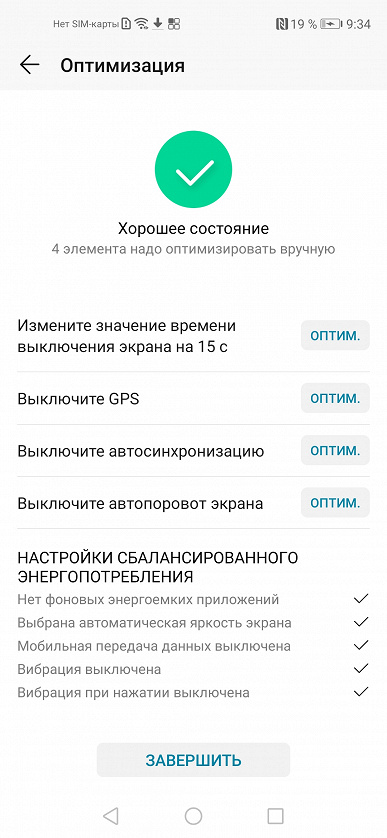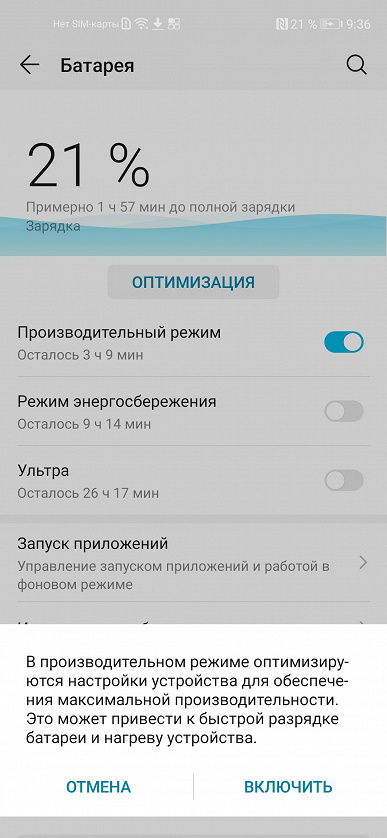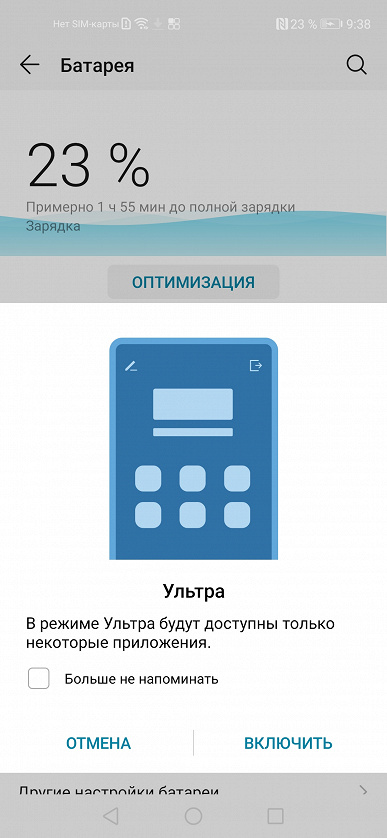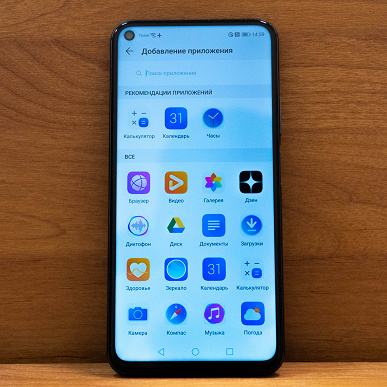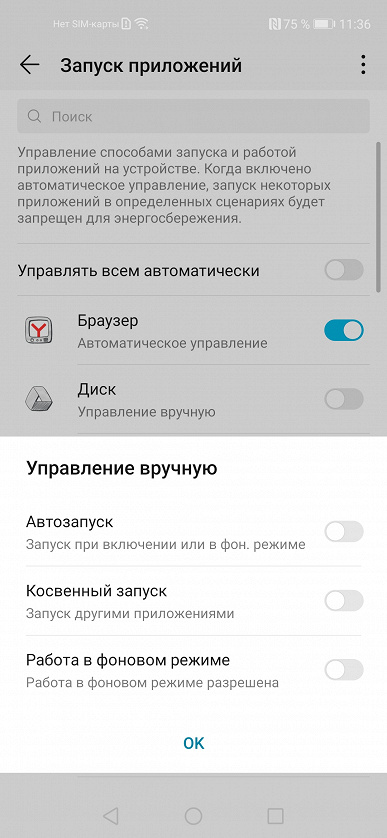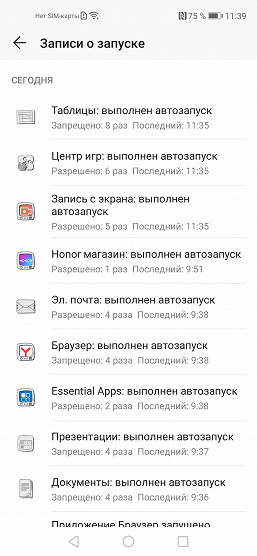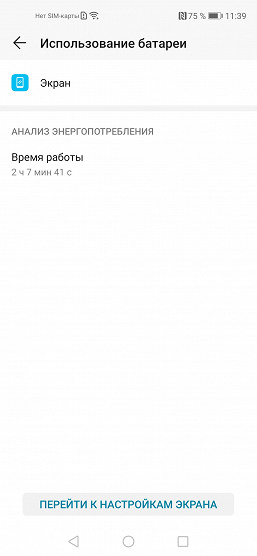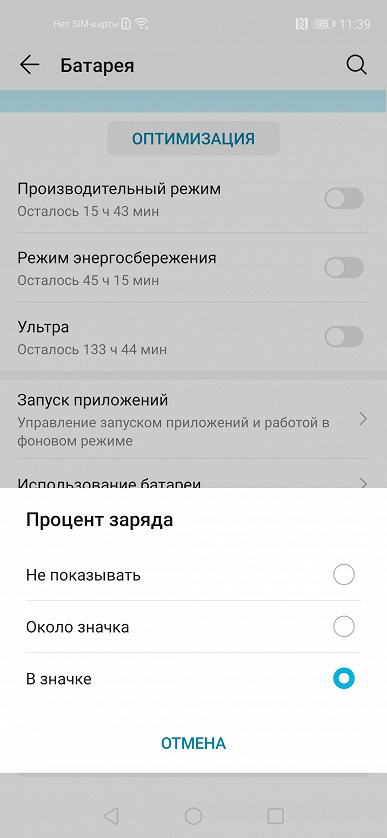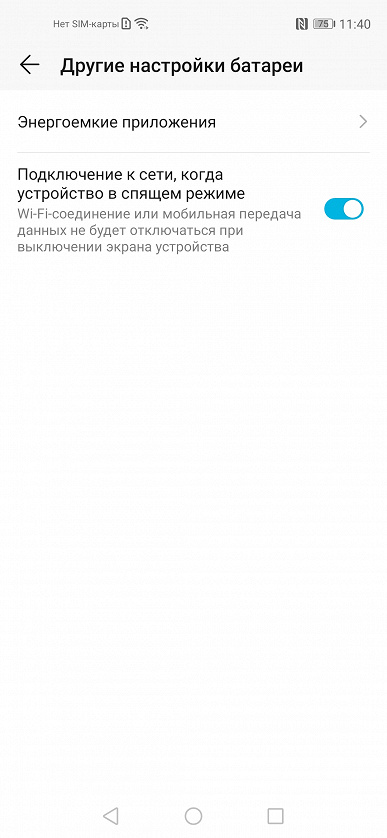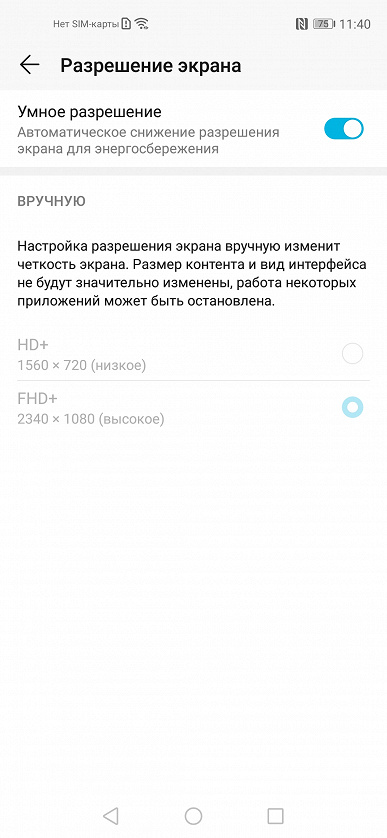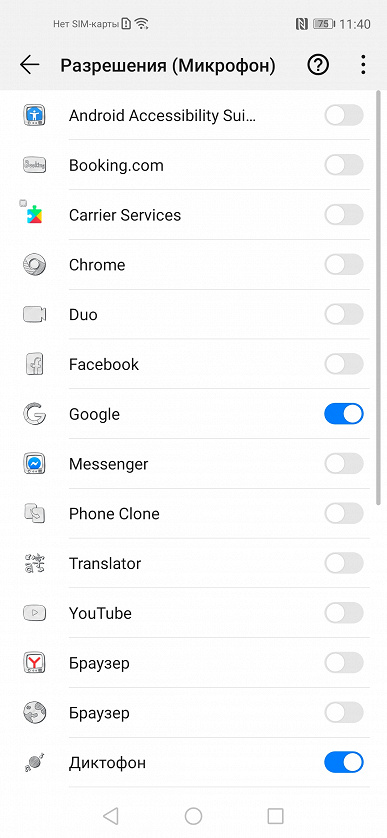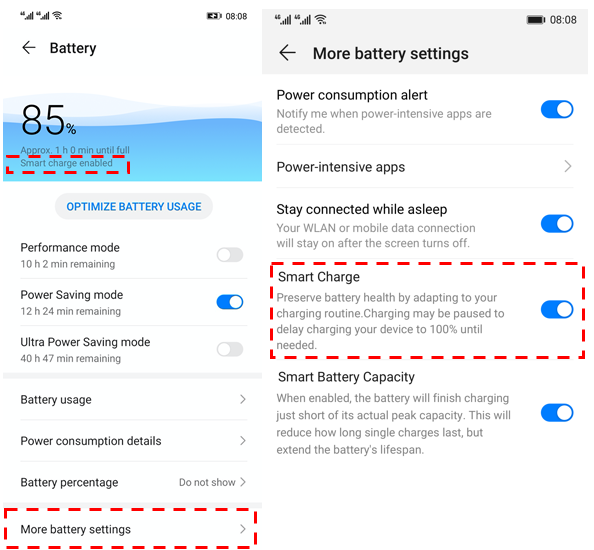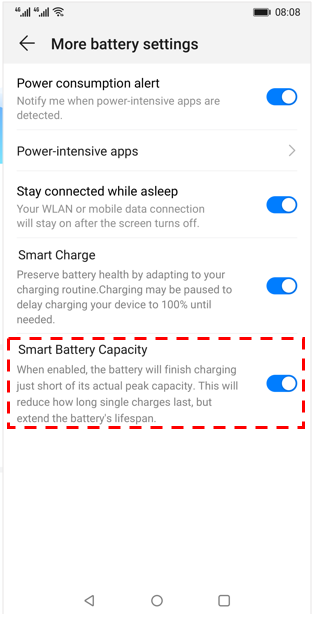Как выключить энергоснабжение на хоноре
Как выключить энергоснабжение на хоноре
Несмотря на то, что современные мобильные устройства – это довольно мощные миникомпьютеры, способные выполнять огромное количество разнообразных действий, иногда от них требуется лишь выполнения функций примитивной “звонилки”, а именно: совершения телефонных звонков и приема SMS-сообщений. Как же отключить всё лишнее на Хонор, оставив лишь базовые возможности телефона, тем самым значительно сэкономив заряд аккумуляторной батареи?
Инструкция
Открываем настройки смартфона и в разделе “Батарея” видим два переключателя: “Режим энергосбережения” и “Ультра”. Несмотря на то, что оба они предназначены для экономии энергии, принцип их работы значительно отличается между собой.
Режим энергосбережения
Визуально данный режим мало чем отличается от полноценной работы системы, он лишь ограничивает фоновую работу приложений, выключает автоматическую синхронизацию электронной почты, а также настраивает звуки системы и подсветку экрана на минимум. В этом режиме по-прежнему можно полноценно работать со всеми установленными программами, пусть и с некоторыми ограничениями (для свернутых программ).
Режим “Ультра”
Специальный режим, который отключает работу всех (кроме основных системных) приложений в фоне, что значительно уменьшает расход аккумуляторной батареи и увеличивает время ее автономной работы.
После его активации доступны только приложения “Телефон”, “Контакты” и “Сообщения”, между которыми нельзя переключаться, а также три ячейки, в которые можно установить дополнительные программы, если они необходимы для работы.
Данный режим позволяет увеличить время автономной работы до нескольких дней, при этом можно спокойно принимать и совершать телефонные звонки, а также общаться посредством SMS-сообщений.
Для отключения режима “Ультра” следует нажать на иконку выхода в верхнем правом углу рабочего стола.
Другие полезные инструкции:
Неделя без подзарядки: всё об энергосберегающих режимах в смартфонах Honor
Для современного смартфона нормой работы без подзарядки стал один день. В зависимости от модели это может быть день интенсивной загрузки или же день лёгкого использования. В Honor смогли увеличить это время до двух дней. И дело тут не только в более ёмких аккумуляторах, но и в значительной работе над оптимизацией энергопотребления. Кроме того, при желании можно превратить смартфон в простую «звонилку», и тогда он протянет больше недели! Энергосбережению посвящен целый раздел настроек, о нём и поговорим в сегодняшней статье.
Раздел Батарея
Раздел «Батарея» по сути является «хабом» для всех настроек энергосбережения, тут можно как посмотреть статистику энергопотребления, так и быстро включить один из энергосберегающих режимов. Но обо всём по порядку.
Сверху раздела отображается информация об оставшемся времени работы устройства, на основе его использования в течение дня. Это позволяет понять хватит ли заряда до вечера или нет. Тут же есть кнопка «оптимизация» для ленивых пользователей. В одно нажатие смартфон проверит текущие настройки и предложит изменить «проблемные», например, отключить GPS или автосинхронизацию.
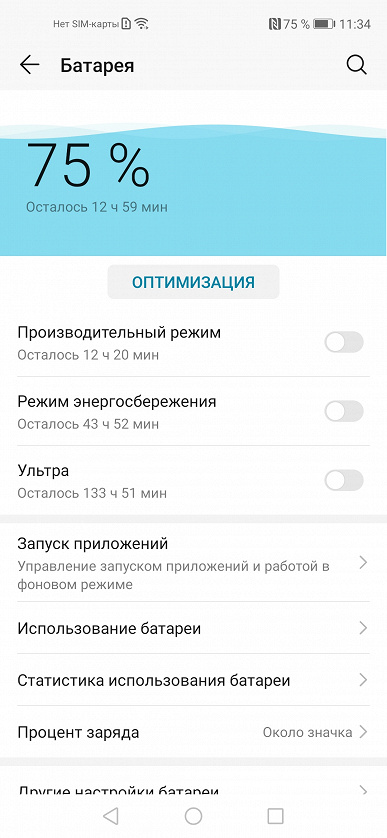
Для более продвинутых владельцев смартфона доступно несколько режимов энергосбережения, искать их следует в настойках в разделе «Батарея». Там есть группа «тумблеров», но они взаимоисключащие и просто позволяют включить один из специальных режимов либо вернуться в «стандартный».
Первый — «Производительный» — ориентирован на игры, его правильнее в принципе будет называть «игровым». Он не энергосберегающий, а, напротив, энергопотребляющий — для особых случаев. Смартфон работает на пике своих возможностей, чтобы можно было запускать любые, даже самые производительные игрушки на максимальных настройках, без переживаний о подтормаживаниях.
Второй режим — стандартное энергосбережение с ограничением фоновой активности приложений, снижением яркости и выключением автосинхронизации.
Режим «Ультра» подойдет для тех ситуаций, когда вам крайне важно оставаться на связи, а заряд смартфона подходит к концу. По сути он — по умолчанию — превращает аппарат в обычную звонилку, отключая все остальные функции. Однако не могу не отметить гибкость настроек этого режима. Если вам нужно, чтобы, помимо звонков, работало еще какое-то приложение, например «Музыка» или «Карты», то его также можно добавить. Передача данных и навигация в этом режиме тоже включаются, но делать это лучше только при необходимости, на время.

Пункт «Запуск приложений» отвечает за автоматическое ограничение фоновой работы приложений. По умолчанию система всё делает за вас и вы видите только конечный результат в виде увеличенного времени работы. Однако если вам кажется, что какую-то программу несправедливо ограничивают в правах (например, мессенджер), то легко можете выдать ей нужные права самостоятельно. Это же касается и ручного ограничения. К слову, система иногда и сама подсказывает, что определенное приложение потребляет много энергии в фоне.
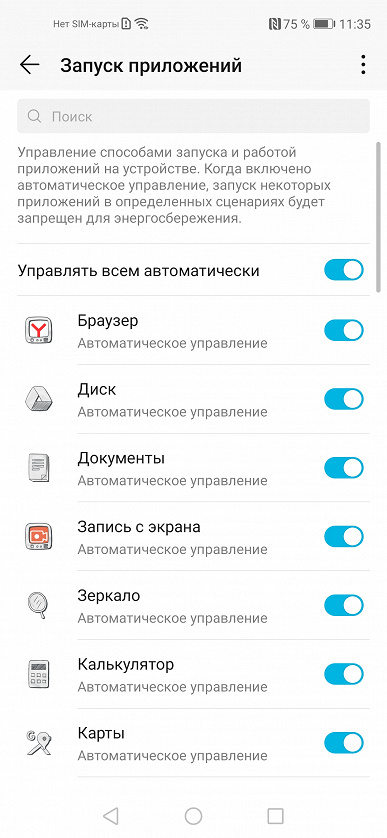
Если вы отключили автоматическое управление, то в правом верхнем углу можете вызвать ручные настройки, с их помощью можно наглядно посмотреть на права автозапуска у всех приложений и тут же ограничить их. Другой пункт называется «записи о запуске» и позволяет посмотреть как программы пользуются своими правами автозапуска.
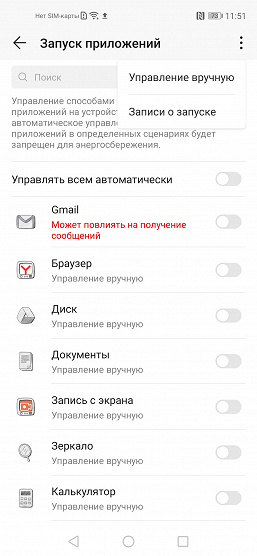
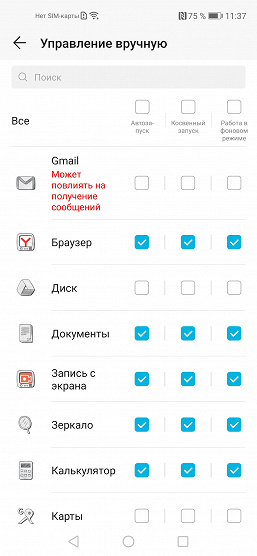
Раздел «Использование батареи» позволяет понять, какие приложения потребляют больше всего энергии, а также узнать, насколько сильно на энергопотребление влияют беспроводные интерфейсы. Приятным бонусом станет информация о времени работы экрана.
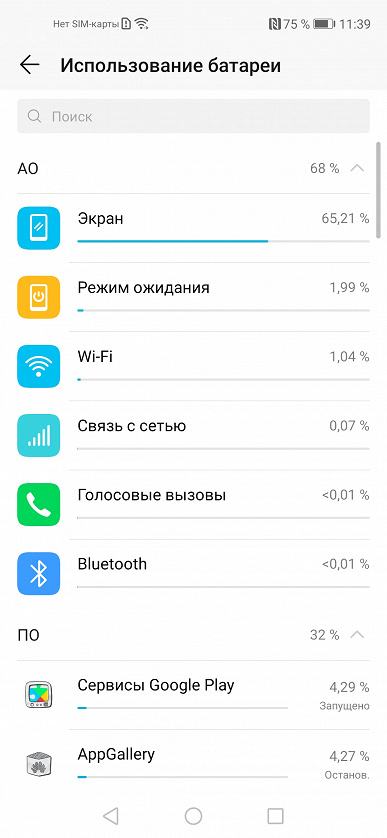
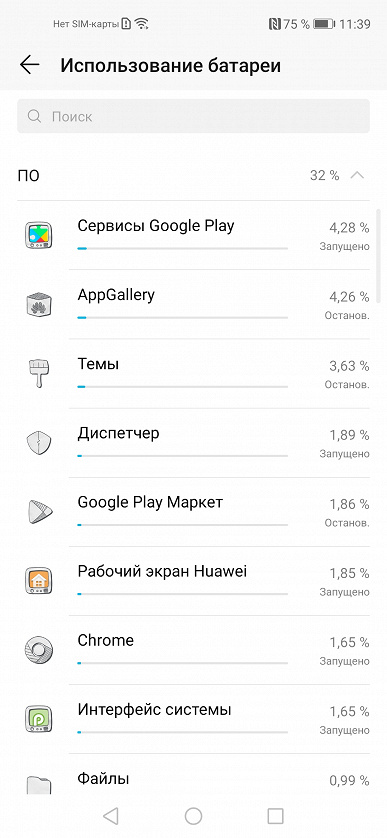
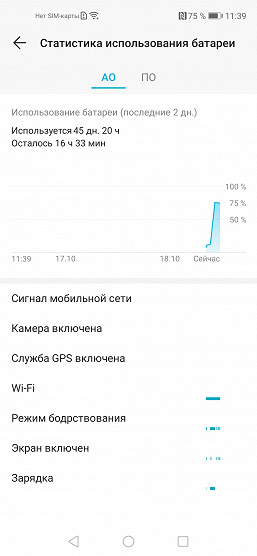
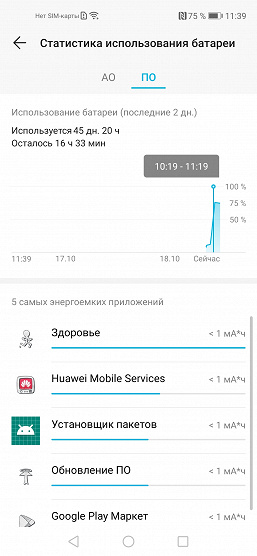
Рассказывая про процент заряда, нельзя не вспомнить времена пятилетней давности, когда цифры заряда еще не показывались в строке состояния и требовалось ставить кастомную прошивку или сторонние утилиты для их отображения. Здорово, что сейчас всё это доступно штатными средствами, при этом есть возможность не только отображения цифр рядом со значком батареи, но и прямо в значке — это экономит место на верхней панели.
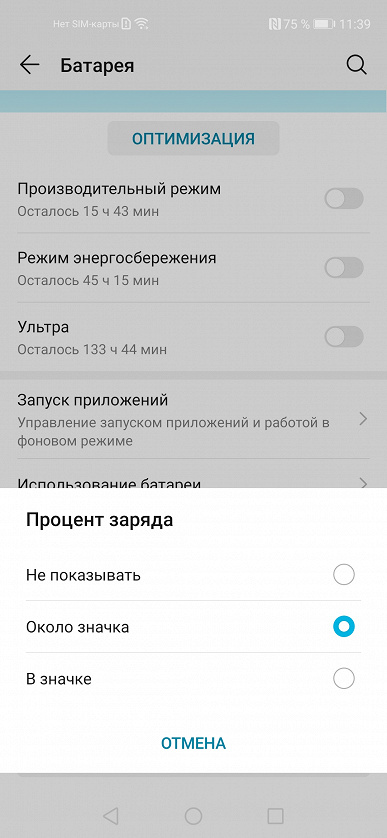
В «других настройках батареи» можно посмотреть какие приложения потребляют много энергии, а также отключить передачу данных при выключении экрана, но я не рекомендую этого делать, так как вы будете пропускать уведомления, а влияние этого параметра на энергосбережение минимально.
Как еще сэкономить заряд
Помимо отдельного раздела «Батарея» в смартфонах Honor есть еще парочка настроек, которые помогут оптимизировать энергосбережение. Первая находится в настройках экрана и называется «Разрешение дисплея». Вы можете уменьшить разрешение, чтобы увеличить время работы устройства. Впрочем, не стоит делать этого без крайней необходимости, лучше оставьте включенным «умное разрешение», тогда система сама решит, когда его нужно уменьшить. Это скорее психологический момент: зная, что в смартфоне изначально пониженное разрешение, вы будете постоянно обращать на это внимание. Если же система сама его меняет, то, в большинстве случаев разница будет незаметной.
Еще один важный пункт, влияющий на время работы — редактирование различных прав у приложений. В «Запуске приложений» вы могли изменить только параметры автозапуска и фоновой работы, изменение прав же позволяет давать или ограничивать доступ к конкретным беспроводным интерфейсам. Например, сервису для чтения электронных книг доступ к микрофону совсем не нужен, а для условного калькулятора вполне можно отключать использование мобильного интернета. Раздел «права» находится в настройках приложений.
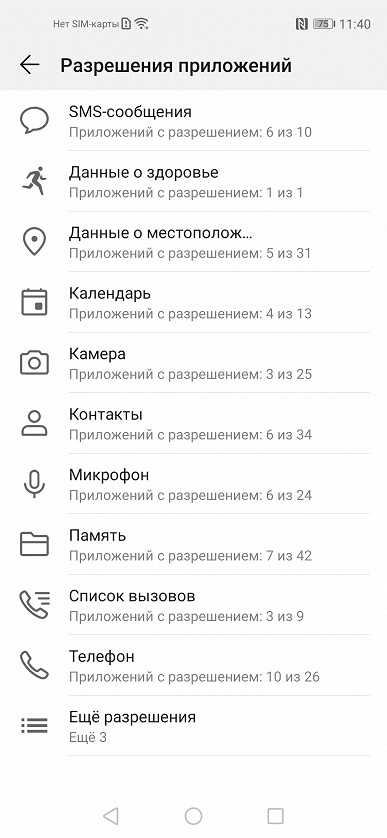
В заключение
На самом деле смартфоны Honor по умолчанию настроены так, чтобы обеспечивать оптимальное время работы для большинства сценариев использования. Однако в компании не забывают и о продвинутых пользователях, желающих самостоятельно контролировать процесс энергосбережения всех приложений. Поэтому тут вам и ручные настройки, и возможность самостоятельного изменения разрешения, и куча статистики энергопотребления, и информирование
Как снизить энергопотребление на смартфоне HUAWEI (honor) – H-HELPERS | SupportZone | Зона ПОДДЕРЖКИ смартфонов HUAWEI honor
Основные причины почему хуавей быстро разряжается
Зачастую к нам обращаются в следующих ситуациях:
Батарея также страдает по различным причинам (кроме её естественного старения). Использование некачественных зарядных устройств, механические повреждения и попадание воды – всё это может негативно отразиться на общей работе аппарата. Именно поэтому заниматься данным вопросом должен исключительно опытный мастер по ремонту мобильной техники.
Что еще можно попробовать?
Как показывает практика, ускоренное снижение уровня заряда телефонного аккумулятора – лишь следствие. А значит, есть какая-то причина. И если ее обнаружить, то, возможно, получится решить и саму проблему.
Например, смартфон постоянно ищет сеть. Причиной может быть неудобное для приема сигнала местонахождения человека. Или плохое качество услуг, предоставляемых оператором. Или – слишком большое расстояние до ближайшей вышки мобильной связи. Да, некоторые из этих причин решить достаточно сложно.
Также заряд быстрее расходуется не только при поиске различных сетей, но и их активном задействовании. И понятно, когда в этом есть пряма необходимость. Но часто человек может воспользоваться той или иной функцией. А потом забыть деактивировать функционал, который после этого оказался ненужным.
Но он продолжает функционировать. Потому рекомендуется всегда проверять на активное состояние: Wi-Fi, Bluetooth, GPs, 3G/4G. Не пользуетесь в данный момент? Просто отключите. Ведь это займет максимум пару секунд. Но позволит реально продлить время работы смартфона в автономном режиме.
Еще один интересный нюанс – некоторые владельцы мобильных телефонов, по непонятным причинам, считают, что если они перевели свой смартфон в так называемый спящий режим, то автоматически прекратили функционировать и все программы, работающие ранее до этого момента.
Но это не так! Приложения не останавливаются таким образом! Они продолжают выполнять какие-то операции, при этом – потребляют энергию, снижая общий уровень заряда АКБ. Поэтому, прежде чем оставить мобильник в покое, убедитесь, что все ненужное ПО гарантированно закрыто.
Кстати, если посетить раздел «Батарея» в настройках мобильника, то там можно обнаружить один крайне полезный инструмент, который называется «использование батареи». Достаточно воспользоваться им, чтобы понять, куда и когда именно расходуется заряд аккумулятора. И на основе этого выполнить корректировку режима использования мобильного устройства.
Автояркость
Многие пользователи грешат тем, что перекладывают обязанность по регулировке яркости дисплея на эту функцию во всех ситуациях. Зачастую она действительно выручает, но только не на солнце. Под яркими лучами датчик освещения подает смартфону команду выкрутить яркость на максимум, что может привести к перегреву аппаратных компонентов и более быстрой разрядке устройства. Отключите «Автояркость», если хотите продлить время автономной работы.
Включение функций «умная зарядка» и «умная емкость батареи» | huawei поддержка россия
Включение функций « Умная зарядка » и « Умная емкость батареи »
Умные устройства оснащены профессиональным модулем управления питанием, который обеспечивает безопасную и надежную работу модуля питания (особенно в средах с высокой и низкой температурой) при ухудшении срока службы батареи и в других неожиданных ситуациях. Функция управления питанием включена по умолчанию, некоторые функции невозможно отключить.
Обратите внимание, что функция Умная зарядка не влияет на обычную скорость зарядки, она только приостанавливает ее. Если эта функция включена, вы можете вручную возобновить зарядку с панели уведомлений в любое время.
Умная емкость батареи
Пиковая емкость – это максимальная доступная емкость батареи в текущем состоянии. Все перезаряжаемые батареи являются расходными материалами, поэтому они стареют по мере использования, а их емкость уменьшается. В результате этого также постепенно сократится время работы телефона в режиме ожидания.
Если функция Умная емкость батареи включена, система интеллектуально управляет пиковой емкостью батареи на основании состояния износа батареи и замедляет скорость ее старения. Включение этой функции может слегка повлиять на эффективность работы батареи, но тем не менее рекомендуется включить эту функцию, чтобы продлить срок ее службы. Для этого перейдите в раздел
Возврат к заводским настройкам
По сути, этот вариант эффективен тем, что он одновременно включает в себя две предыдущих рекомендации. И желательно осуществлять эту процедуру через все тоже самое recovery-меню.
Важно! Перед выполнением этого процесса обязательно сохраните те данные, которые не хочется потерять – эта процедура приводит к уничтожению абсолютно всего, что успел занести в память пользователь. Дальше все просто:
Возврат к настройкам «по умолчанию»
Вполне возможно, что владелец гаджета, настраивая телефон под себя, изменил что-то в параметрах таким образом, что это привело к возникновению проблемы с быстрой разрядкой. Поэтому есть возможность вернуть их до того состояния, которое было изначально. Делается это следующим образом:
Как снизить энергопотребление на смартфоне huawei (honor) – h-helpers | supportzone | зона поддержки смартфонов huawei honor
.
Современный смартфон это, прежде всего, мобильное устройство. Он все время с нами и мы всё время на связи. Его мобильность — это его и главное преимущество и его же самое слабое место: его работоспособность во многом зависит от заряда аккумулятора телефона. Поэтому задача управления расходом энергии телефона становится крайне важной.
Оказалось, что расход заряда батареи зависит буквально от нескольких десятков параметров, которые нужно принимать во внимание при управлении питанием телефона.
Производители смартфонов HUAWEI, понимая актуальность этой задачи, отнеслись к этому вопросу очень серьёзно. Теперь открывая раздел «Батарея» в Настройках телефона можно выбрать самый подходящий режим управления энергосбережения для любого пользователя. В нём есть функции автоматического управления энергосбережения, есть режим экстремальной экономии и есть возможность тонкой ручной настройки параметров.

В этом разделе представлено меню по управлению энергосбережением телефона, пункты которого можно разделить на три группы:
1 группа : Режимы энергосбережения выполняемые автоматически.
2 группа : Режим оптимизации параметров телефона с целью энергосбережения.
3 группа : Пункты ручной настройки параметров телефона с целью энергосбережения.
1 группа: Режимы энергосбережения выполняемые автоматически.
Это самый сберегающий режим экономии заряда батареи, который позволяет увеличить время работы смартфона в разы. При этом режиме смартфон блокирует доступ к установленным на нём приложениям. Включенными остаются только самые важные:
Переход к статье « Как включить режим энергосбережения Ультра на смартфоне HUAWEI (honor)? ».

Включение «Режим энергосбережения» позволяет продлить время работы аккумулятора устройства до 1,5 часа. При включенном режиме уменьшается яркость экрана, снижается максимальная частота процессора и вводится ограничение на фоновую работу приложений.
Переход к статье описывающей «Режим энергосбережения» — « Что означает значок «Листочек» на экране смартфона HUAWEI (honor)? »

2 группа: Режим оптимизации параметров телефона с целью энергосбережения.
Запустив этот режим, телефон проанализирует параметры телефона, сделает предложения по оптимизации важных параметров и осуществит настройки сбалансированного энергопотребления. При согласии с вариантом оптимизации нажмите на значок «ОПТИМ.» возле выбранного пункта.

3 группа: Пункты ручной настройки параметров телефона с целью энергосбережения.

Эта функция позволяет ограничивать количество приложений, запускаемых автоматически, и использовать определенные режимы энергосбережения. Здесь вы можете выбрать в ручном режиме приложения, на которые эти требования не будут распространяться.

Е) Значок «Настройки» раздела «Батарея».
В этом пункте можно осуществлять контроль работы энергоёмких приложений, разрешить подключение в спящем режиме передачу данных по сети W-Fi и мобильной передаче данных.
Обращайтесь в нашу мастерскую
Если Вам не хватает зарядки своего Huawei, обратитесь в наш сервисный центр. Диагностика займёт всего от 5-10 минут, будет выполнена бесплатно. Затем мастер назовет стоимость необходимых работ и выполнит их. Наши главные преимущества:
Быстро разряжается Хуавей? Мы поможем вам быстрее, чем он разрядится полностью!
Мобильные телефоны легко выиграли конкуренцию у своих стационарных собратьев, благодаря отсутствию привязки к определенному месту использования. И главную роль в обеспечении мобильности таких устройств выполняет аккумулятор. Емкость батареи мобильного телефона указывается в мАч.
То есть, чем выше этот показатель, тем дольше мобильник сможет работать без подзарядки. Проблема в том, что это время может сократиться и из-за других факторов. Например, сейчас на просторах Сети можно встретить жалобы, что слишком быстро садится батарея на Huawei, Honor.
Мы постарались разобраться в этой проблеме, и собрали максимум информации, позволяющей ответить на вопрос – что делать, если очень быстро садится батарея на смартфонах торговых марок Хуавей и Хонор?
Оптимизация
Функция под названием «Оптимизация» работает по принципу сканера, который выявляет энергоемкие процессы, запущенные на устройстве, предлагая пользователю пресечь работу наиболее прожорливых. Например, система может посоветовать отключить GPS и автоматическую синхронизацию, активировать более ранний переход в спящий режим или выключить автоповорот экрана.
Оптимизация энергообеспечения для смартфонов хонор – рекомендации
Существует также ряд общих советов, рекомендованных для использования на мобильниках, выпускаемых под названием Хонор. В некоторых ситуациях они способны дать необходимый эффект:
Перезагрузка устройства
Только рекомендуется не просто запустить процедуру перезапуска смартфона, а изначально отключить его. Подождать секунд тридцать. И опять активировать гаджет. При долгом использовании телефона, в его фоновом режиме может скопиться слишком большое число запущенных процессов. И этот метод позволит быстро избавиться от них.
Переход в безопасный режим
Многие пользователи знаю, как убирать приложения из памяти. Но иногда возникают сомнения в пользу выбора того или иного варианта. А вдруг после таких процедур что-то вообще перестанет работать?
Для решения этой проблемы будет полезным временно запустить так называемый безопасный режим. В нем будут функционировать только обязательные для поддержки полноценной работоспособности программы и процессы. То есть, можно будет их просмотреть, запомнить. А затем, переведя смартфон в обычное состояние, использовать полученную таким образом информацию.
Безопасный режим запускается следующим образом:
Разрешение экрана
Также в разделе «Батарея» присутствует надстройка «Разрешение экрана». Она позволяет вручную сконфигурировать разрешение дисплея для снижения энергопотребления. Если выбрать режим «умной» подстройки, то система будет самостоятельно менять этот показатель в зависимости от выполняемых на смартфоне задач.
Решение №1: перезагрузка
Временами простая перезагрузка устройства может стать тем способом, который устранит проблему с быстрой разрядкой батареи. Если вы не совсем понимаете, о чем идет речь, поясним: в данном случае под перезагрузкой имеется в виду простой перезапуск устройства. То есть необходимо секунд на 30 выключить, а затем снова включить ваш Хонор.
Альтернативой простому включению/выключению может стать жесткая перезагрузка телефона. Это когда нажимаются сразу две физические кнопки – кнопка уменьшения громкости звука и кнопка питания. Их нужно удерживать в нажатом состоянии примерно 10 секунд, пока телефон не начнет перезагружаться.
Решение №2: перевод устройства в безопасный режим
Итак, может быть, пользователь и не подозревает о том, что на его смартфоне Honor постоянно (в фоновом режиме) работают приложения, или выполняются системные задачи, на которые расходуется много энергии. Чтобы проверить, так ли это, нужно выполнить перезагрузку устройства в безопасный режим.
Для того чтобы перевести Хонор в безопасный режим нажмите и на несколько секунд придержите кнопку питания. На экране появится виртуальная кнопка перезагрузки, ее нужно нажать и удерживать долгим тапом, пока не выскочит окно с вопросом о перезагрузке в безопасный режим.
Решение №3: восстановление настроек «по умолчанию»
Если телефон быстро разряжается, можно восстановить настройки системы, принятые по умолчанию. Будьте внимательны, следуйте данной ниже инструкции:
Телефон должен автоматически перезагрузиться. Этот способ решения проблемы тоже может не подействовать. Тогда предлагаем вам использовать другое решение.
Решение №4: очистка кэша на телефоне huawei honor
Очистка кэша, то есть той части памяти смартфона, в которой обычно хранятся файлы, используемые системой для выполнения повторяющихся задач и процессов. Со временем кэш может переполниться этими «остаточными» файлами, и тормозить работу устройства, а также отрицательно влиять на работу батареи. Для очистки кэша сделайте следующее:
Как правило, после очистки кэша батарея гораздо лучше держит зарядку. Но имеется еще одно, последнее решение проблемы. Расскажем и о нем.
Решение №5: восстановление заводских настроек
Выполнение этой операции эффективно очистит кэш системы. Для восстановления заводских настроек нужно:
При откате системы до заводских настроек потеряется пользовательская информация, поэтому рекомендуется сначала выполнить резервное копирование и сохранить на внешнем носителе все ценные данные (контакты, смс, медиа файлы и т.п.).
Конечно, есть и еще способы, с помощью которых можно попытаться улучшить работу батареи. Они более радикальные и применять их нужно в крайних случаях. Имеется в виду перепрошивка телефона на более новую версию ПО. Здесь также предварительно нужно сделать резервную копию, чтобы не потерять ценные файлы. Обычно после обновления проблема с аккумулятором исчезает.
Ручная остановка приложений
Некоторые приложения, даже работая в фоновом режиме, расходуют не меньше энергии, чем в моменты активности. Дабы обеспечить смартфону максимальный уровень автономности, рекомендуется перейти в «Настройки» — «Приложения и уведомления» — «Приложения» и принудительно остановить работу всех программ, которые даже потенциально могут навредить аккумулятору.
Обсудить эту и другие новости Android можно в нашем Telegram-чате.
Управление запуском приложений
Данная функция отвечает за идентификацию запущенных приложений и процессов, искусственно ограничивая их количество и позволяя использовать наиболее оптимальные режимы энергосбережения. Для ее активации перейдите в приложение «Диспетчер телефона» — «Батарея» — «Запуск приложений» и выберите подходящие вам конфигурации.
Чистка кэша
Да, переполненный и давно не чищенный кэш тоже может привести к ухудшению работоспособности мобильного устройства. В том числе и скорости разрядки аккумуляторной батареи.
Поэтому – делаем чистку кэша таким способом:
Подождать завершения и инициировать перезапуск мобильника.
Отзывы
В конце предлагаем ознакомиться с отзывами, чтобы понять, как обычные люди справлялись с этой проблемой:
Компания Huawei выпускает прекрасные телефоны – стильные, запоминающиеся, функциональные. У Honor 8X, например, аккумуляторная батарея обладает емкостью в 4000 мАч. И как же досадно, когда при таком мощном аккумуляторе заряда хватает едва на день. Однако во многом расход заряда батареи зависит от самого пользователя, вернее, от того, как он «нагружает» свой смартфон.
Вообще, если быстро садится батарея, удивляться не стоит: даже почти новые телефоны, работающие на андроиде, часто разряжаются раньше, чем хотелось бы. В большинстве случаев проблему можно решить самостоятельно, например, с помощью перезагрузки устройства.